Excel怎么设置数据重复提醒
来源:网络收集 点击: 时间:2024-09-08【导读】:
Excel可以通过数据验证,设置数据重复提醒。以下是具体的设置步骤。品牌型号:荣耀MagicBook系统版本:Windows10软件版本:Microsoft Office2019方法/步骤1/6分步阅读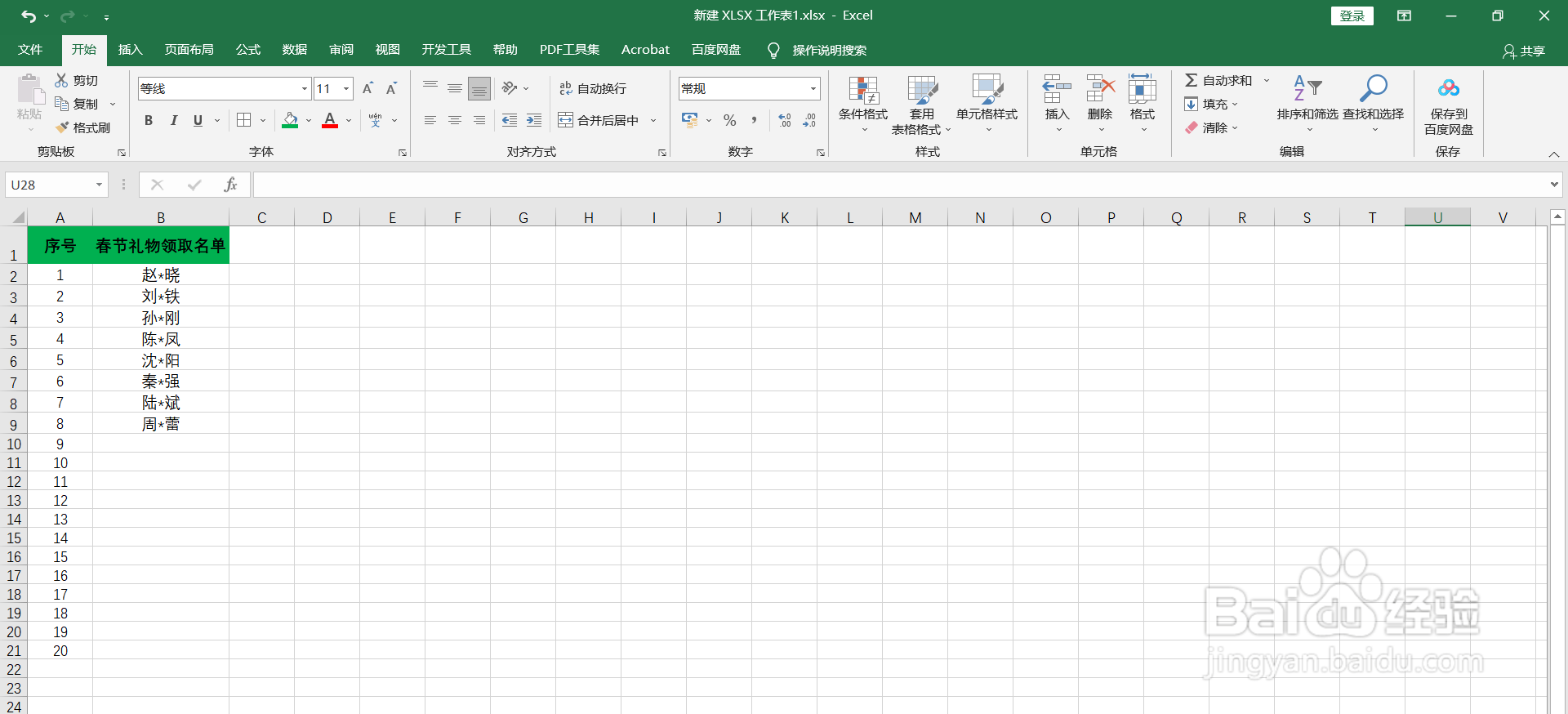 2/6
2/6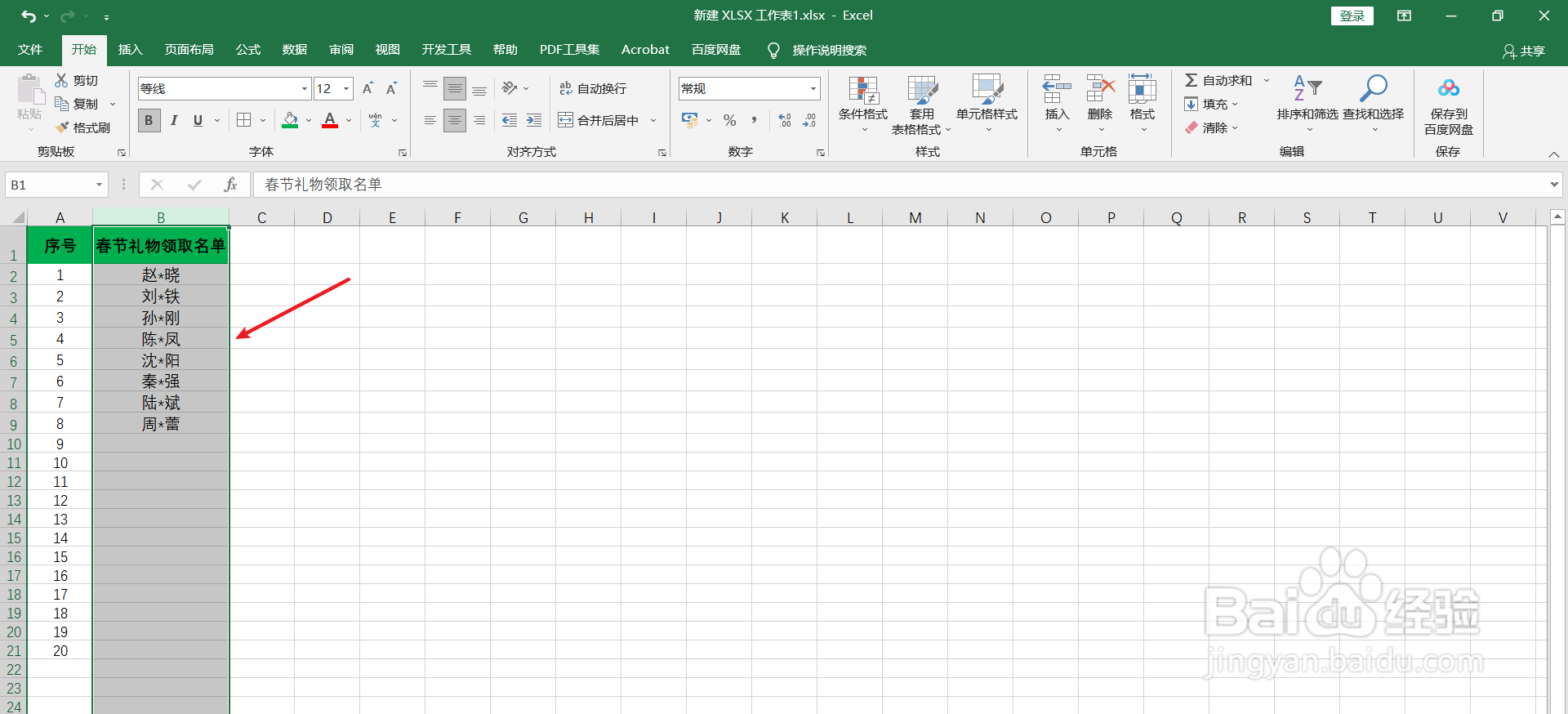 3/6
3/6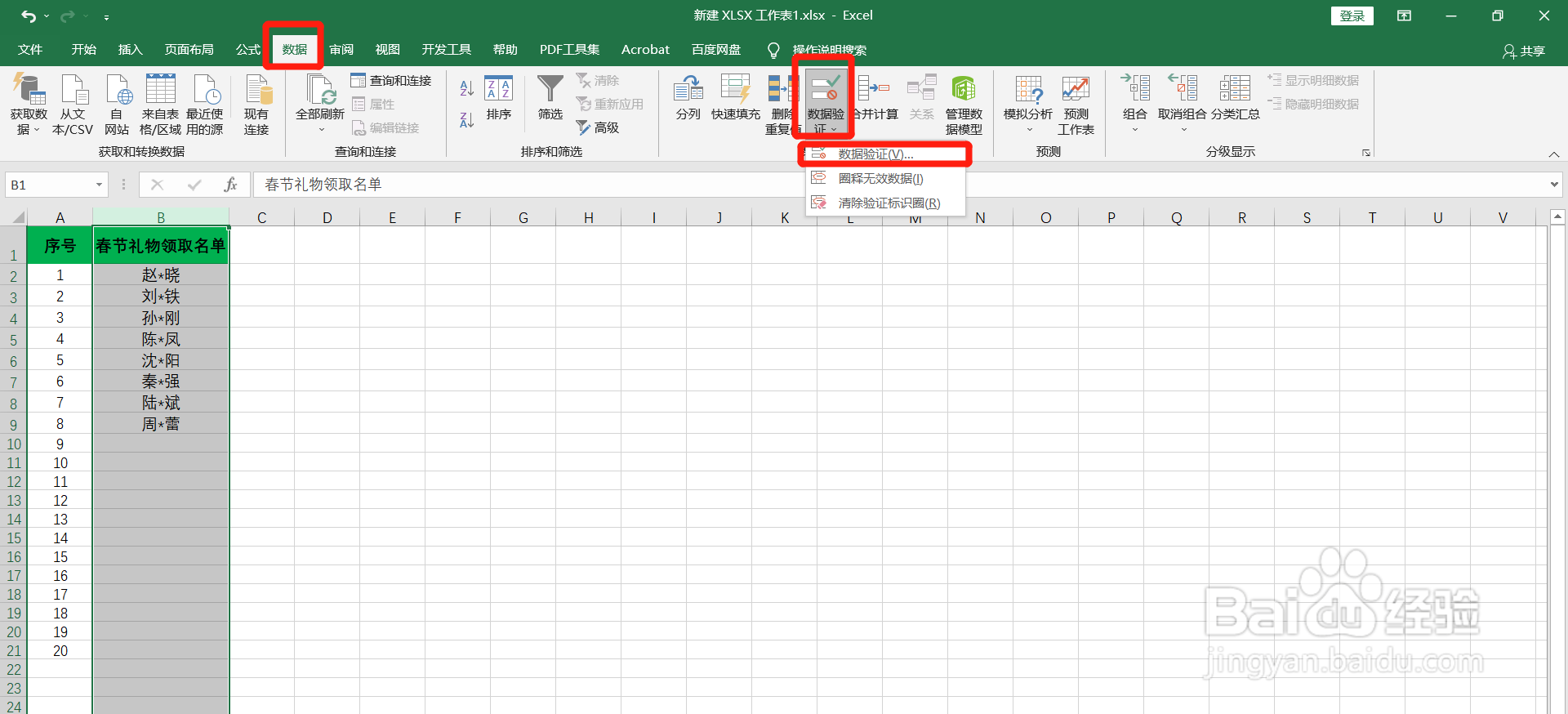 4/6
4/6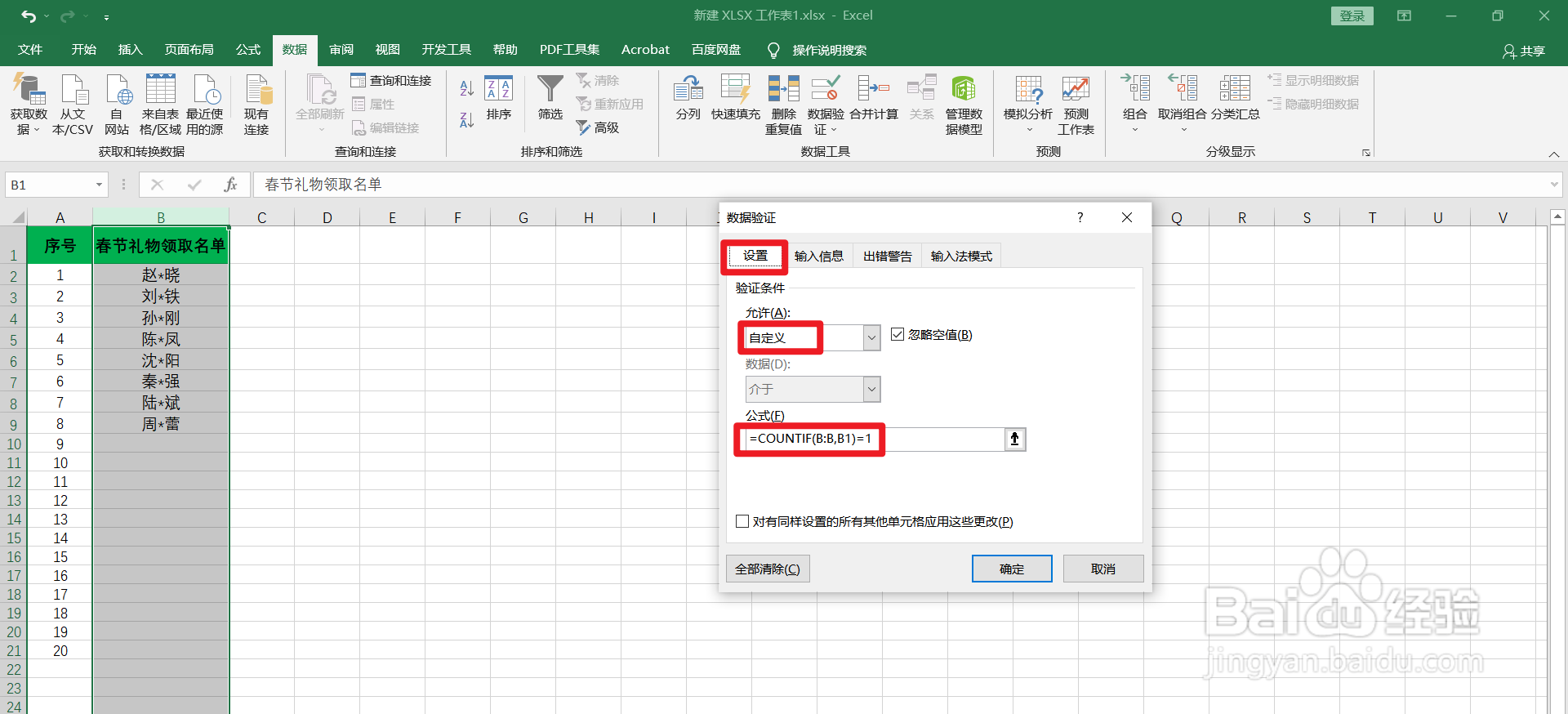 5/6
5/6 6/6
6/6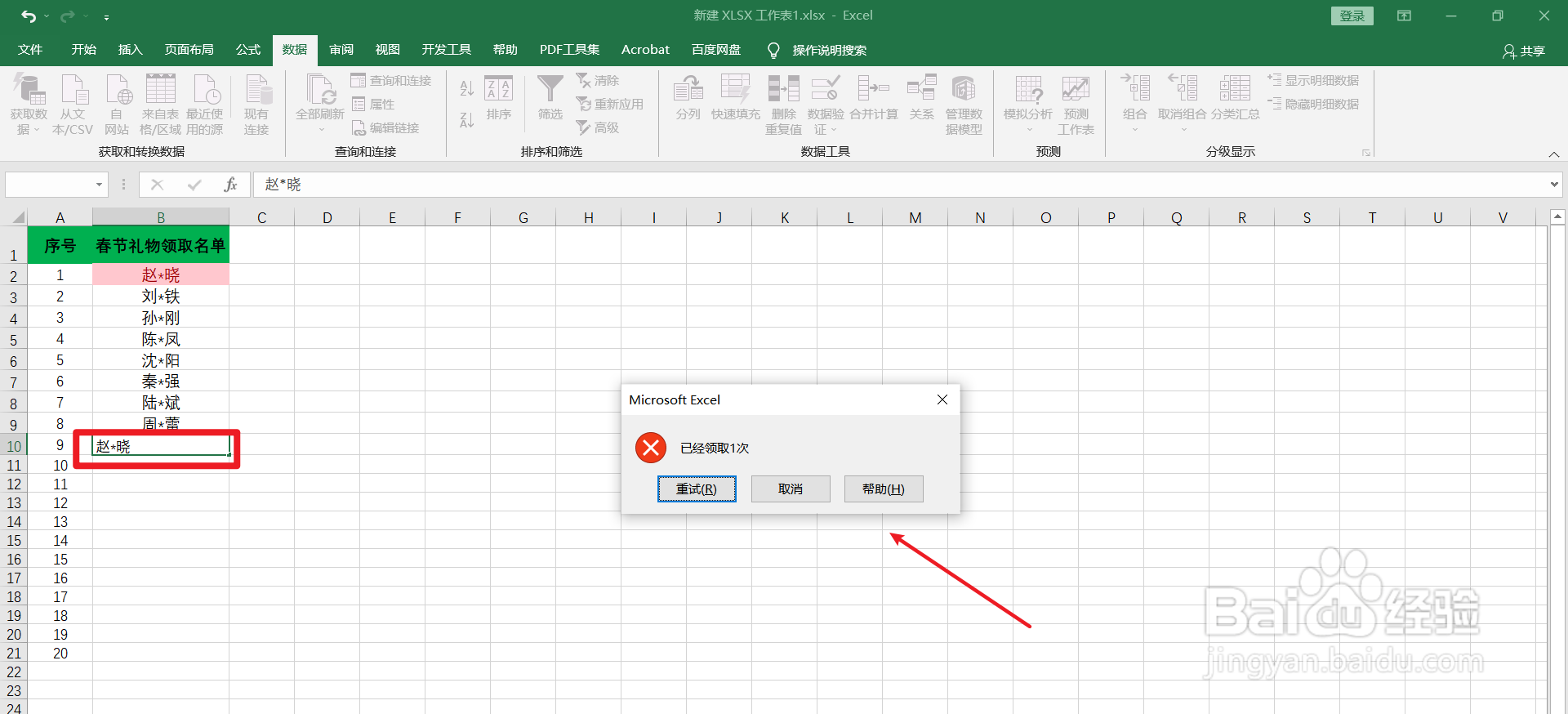
在电脑上,打开需要设置数据重复提醒的Excel工作表。
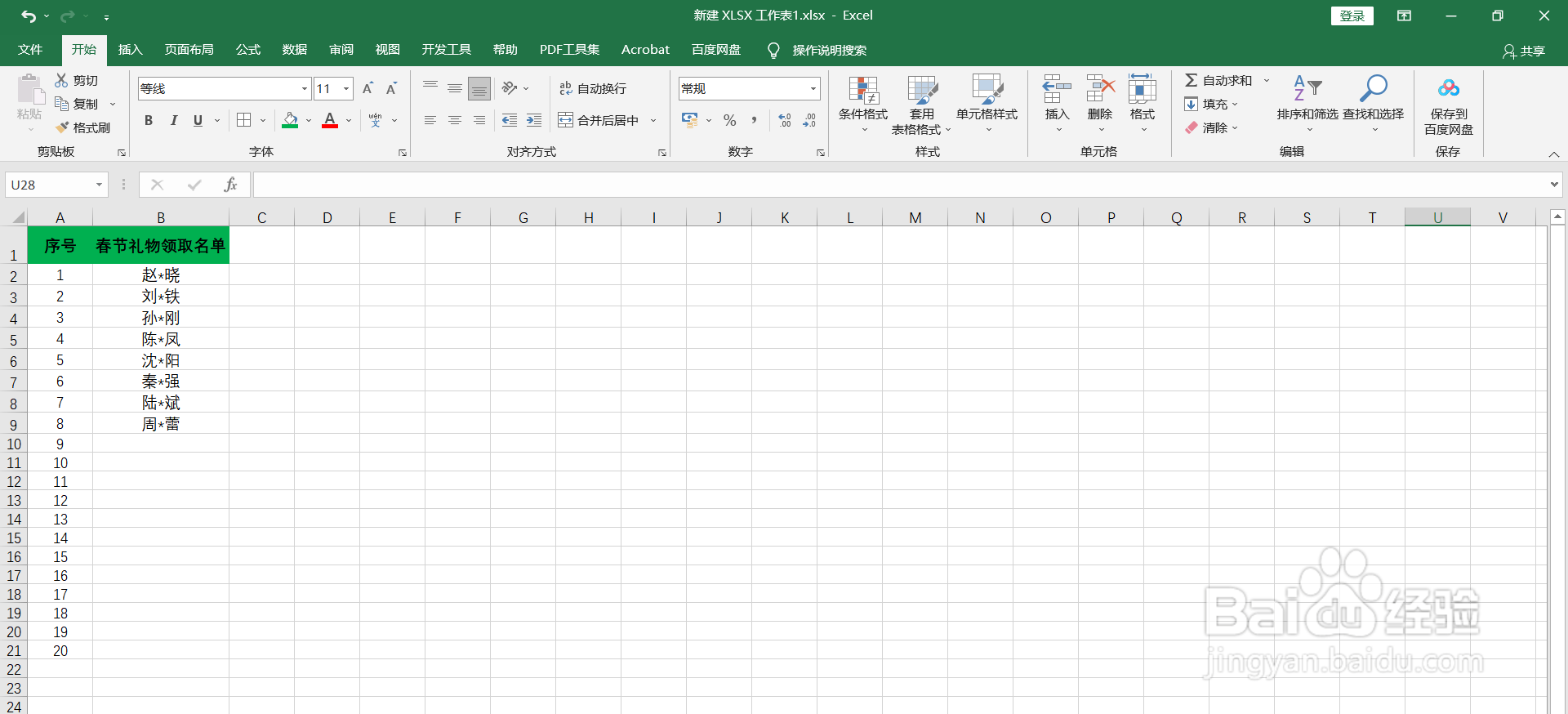 2/6
2/6选中需要设置数据重复提醒的【列】。
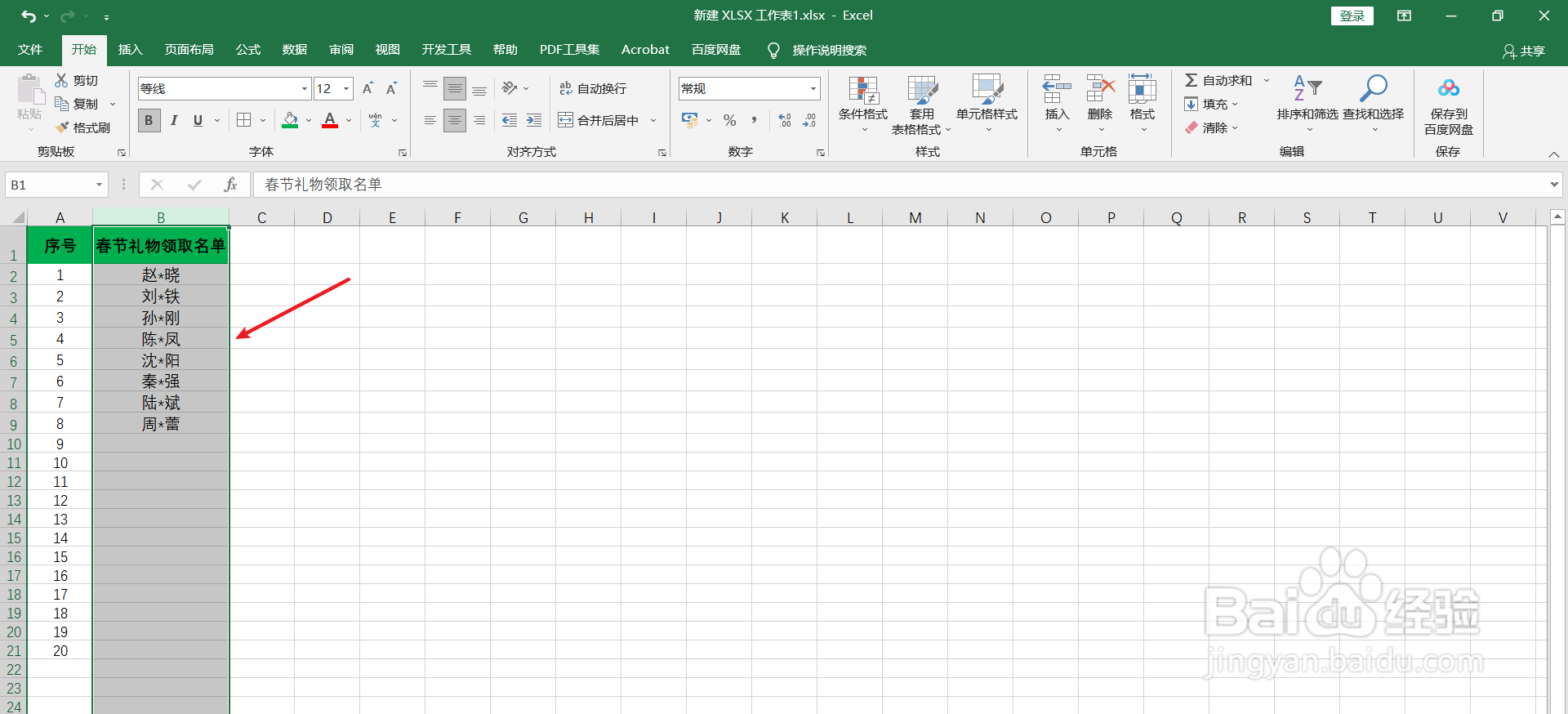 3/6
3/6点击菜单栏的【开始】,点击【数据验证】,点击【数据验证】。
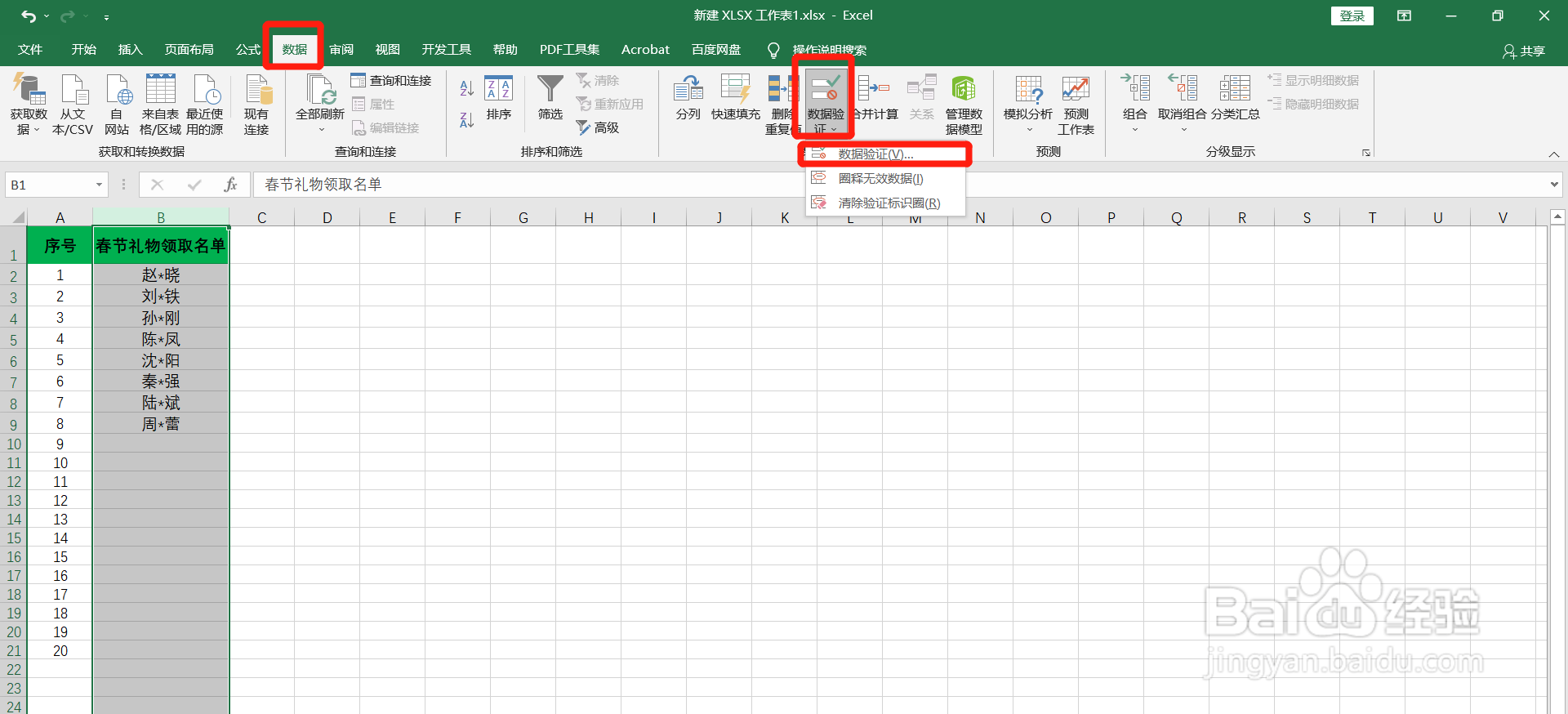 4/6
4/6在【设置】选项中。允许,选择【自定义】;公式,输入【COUNTIF(B:B,B1)=1】。
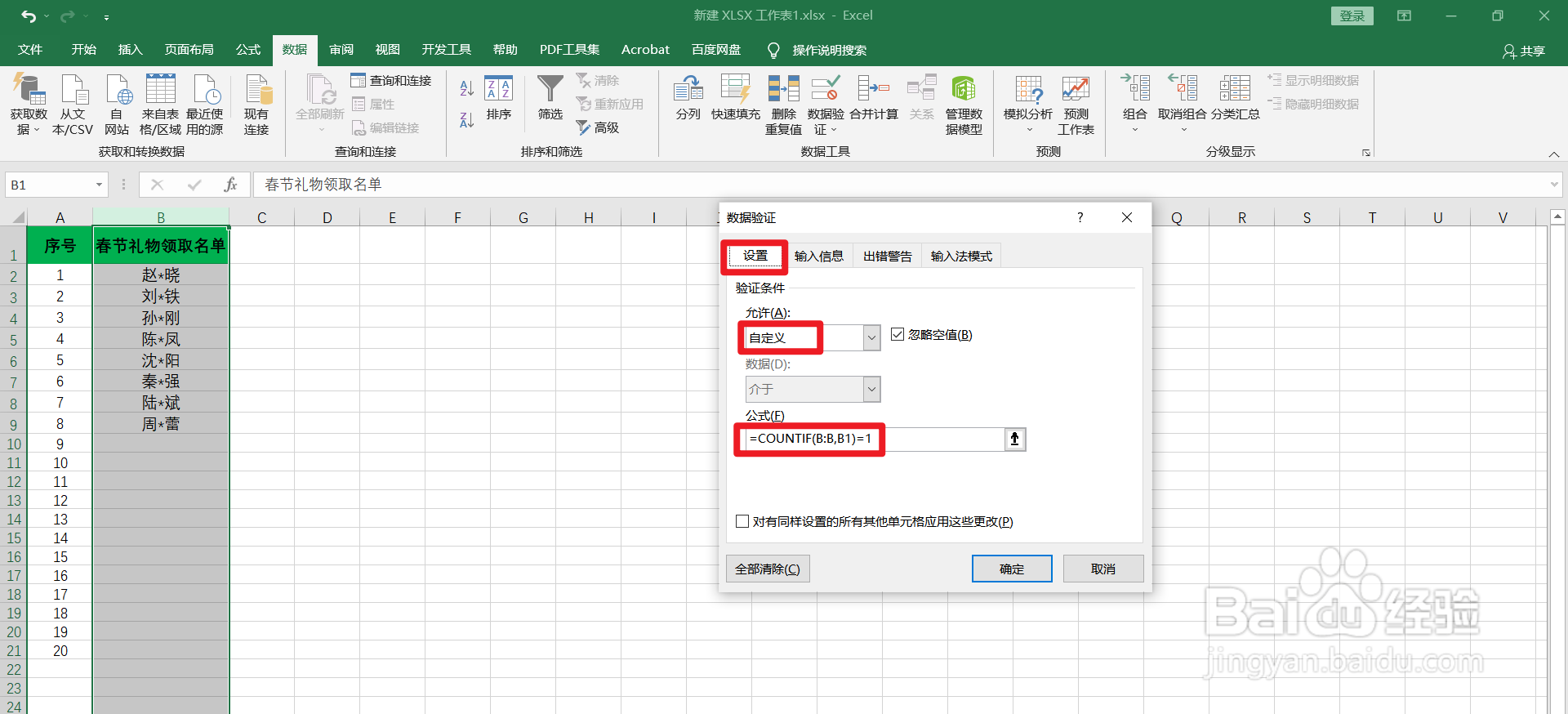 5/6
5/6点击【出错警告】。错误信息,输入【已经领取1次】,点击【确定】。
 6/6
6/6在【B】列,如果输入重复的数据,那么就会弹出一个【提示框】。
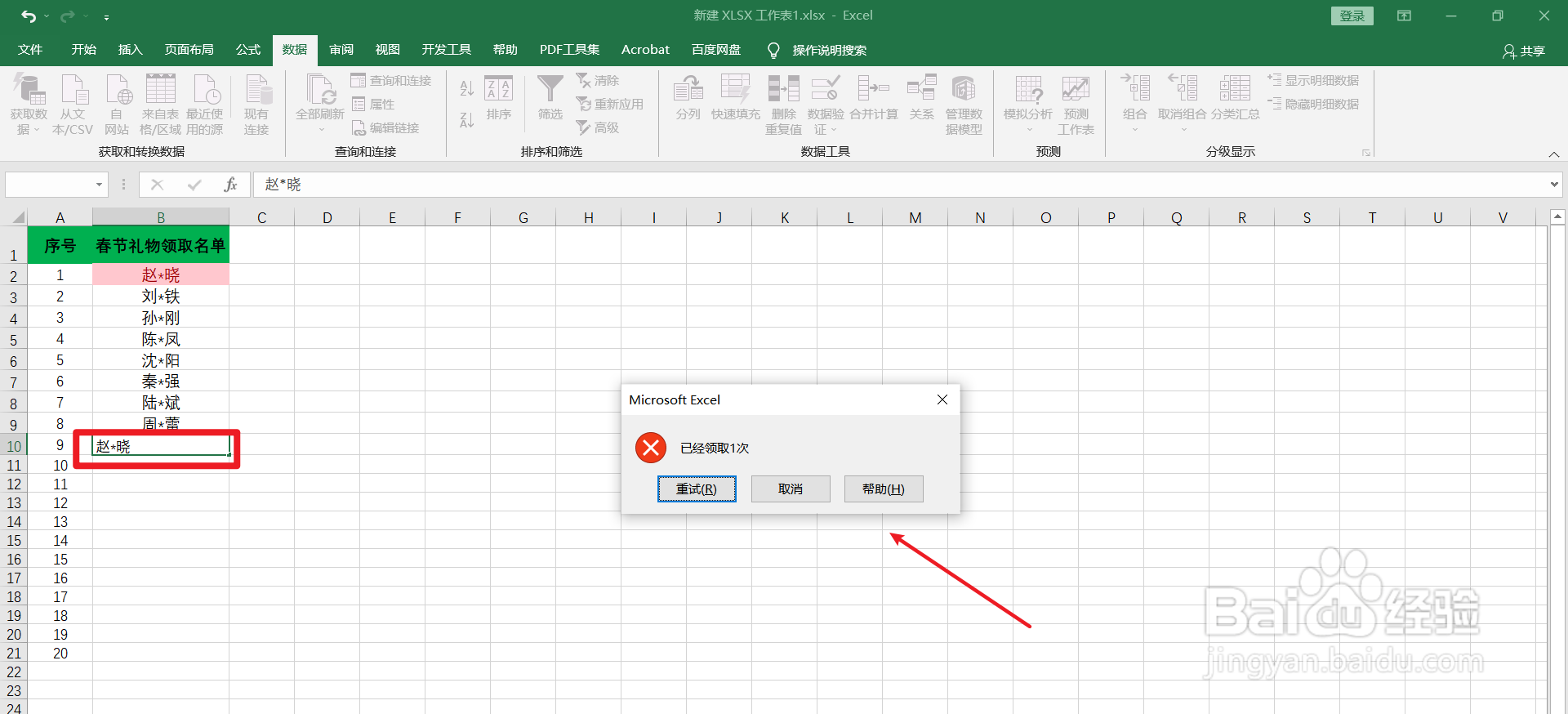
版权声明:
1、本文系转载,版权归原作者所有,旨在传递信息,不代表看本站的观点和立场。
2、本站仅提供信息发布平台,不承担相关法律责任。
3、若侵犯您的版权或隐私,请联系本站管理员删除。
4、文章链接:http://www.1haoku.cn/art_1199187.html
 订阅
订阅